
Gabriel Brooks
0
2962
652
Když jste venku, může se vám zdát jako dobrý nápad připojit se k otevřené síti Wi-Fi. Bohužel to může ohrozit vaše zařízení a data. Otevřený provoz Wi-Fi není šifrován, takže vaše data mohou být zachycena, když jste připojeni.
Proto je důležité učinit preventivní opatření, aby se vaše zařízení nemohla automaticky připojit k otevřeným sítím Wi-Fi, zejména k síti, kterým nedůvěřujete. Nyní může být vhodný čas zkontrolovat nastavení Wi-Fi, než vaše zařízení přijmou rozhodnutí z vašich rukou.
Zde je návod, jak tomu zabránit.
Windows 10 a automatické připojení Wi-Fi
Pokud používáte Windows 10, nepřipojíte se k žádné staré otevřené síti Wi-Fi, kterou váš počítač detekuje. Pokud se však k otevřené síti připojíte alespoň jednou, uloží tyto údaje a při příštím zjištění sítě se automaticky připojí.
Naštěstí nelze deaktivovat automatické připojení Wi-Fi v systému Windows 10 jednodušší.
Pokud dáváte přednost použití klávesových zkratek Windows, začněte klepnutím Win + X na klávesnici. Jinak klepnutím pravým tlačítkem myši na ikonu Windows na hlavním panelu Windows vyvoláte stejnou nabídku. Odtud vyberte Síťová připojení> Wi-Fi.
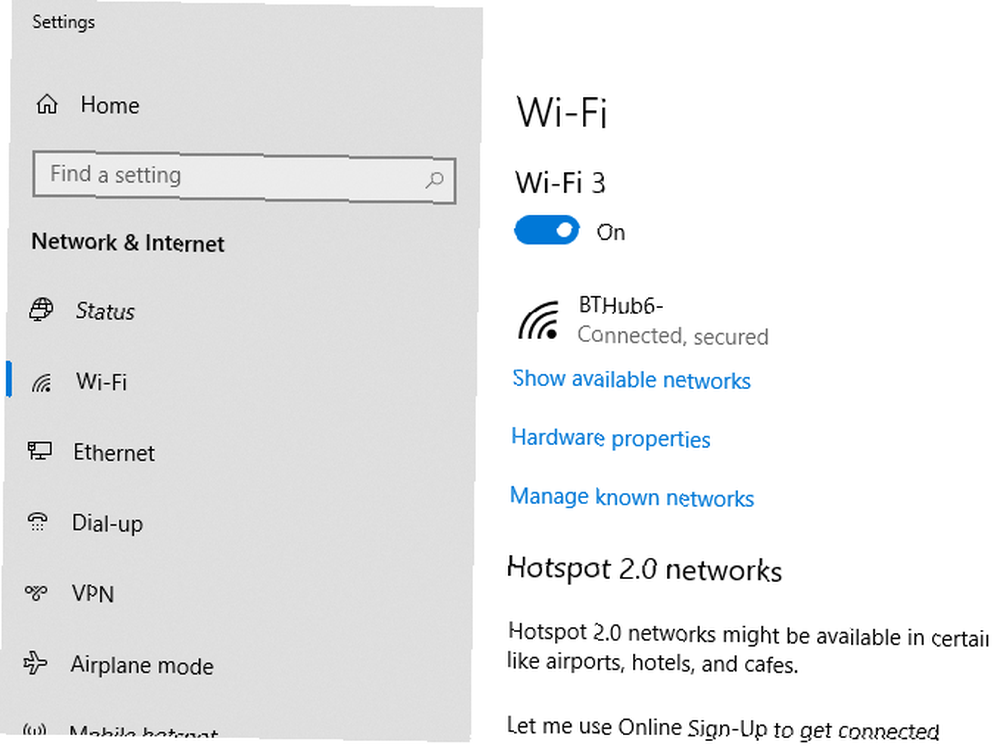
V oblasti nastavení Wi-Fi klikněte na Spravujte známé sítě. V seznamu známých sítí vyberte otevřenou síť Wi-Fi a klikněte na Vlastnosti.
Klikněte na tlačítko pro posun Připojte se automaticky, když je v dosahu z Na na Vypnuto.
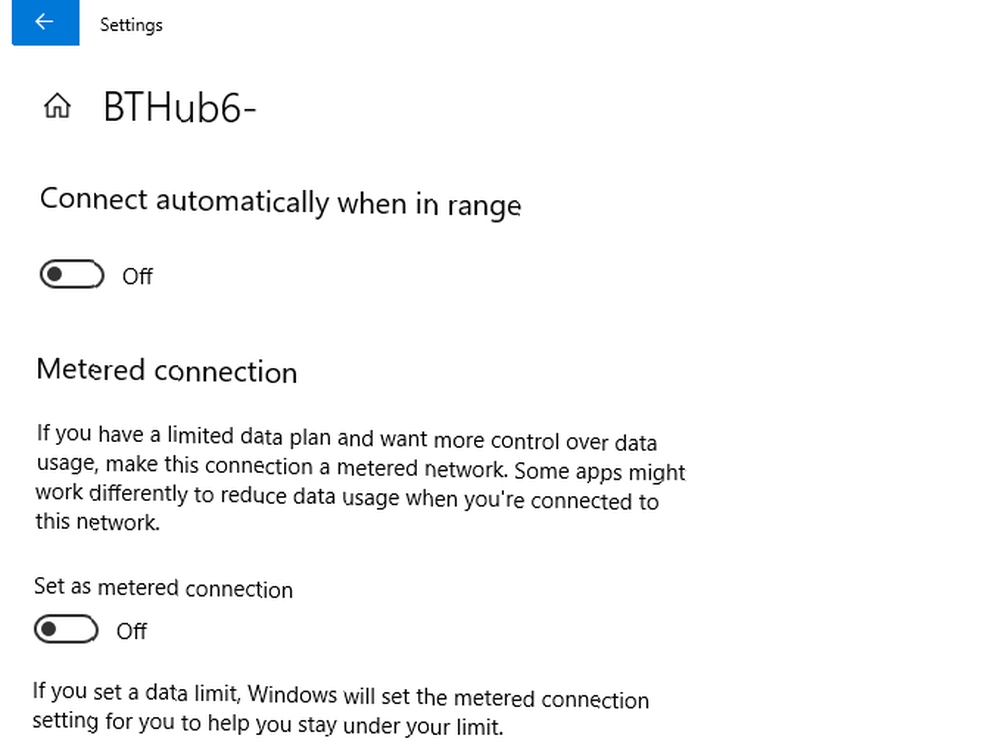
Tím se v budoucnu zamezí automatickému připojení.
macOS a automatické připojení Wi-Fi
U systémů MacOS je velmi snadné deaktivovat automatické připojení, pokud používáte High Sierra nebo Mojave (macOS 10.14). Máte tři způsoby, jak dosáhnout nastavení připojení Wi-Fi.
První metodou je kliknout na ikonu Wi-Fi v horním panelu nabídky na obrazovce a kliknout Otevřete Předvolby sítě. Druhým je kliknout na ikonu Ikona Apple na obrazovce (zcela vlevo) a přejděte na Předvolby systému> Síť. Můžete také kliknout na ikonu Ikona nastavení v doku ve spodní části obrazovky, kde můžete také dosáhnout Síť plocha.
Pokud jste v dosahu sítě, vyberte ji v poli Jméno sítě rozevírací nabídku a deaktivujte Automaticky se připojit k této síti zaškrtávací políčko přímo pod.
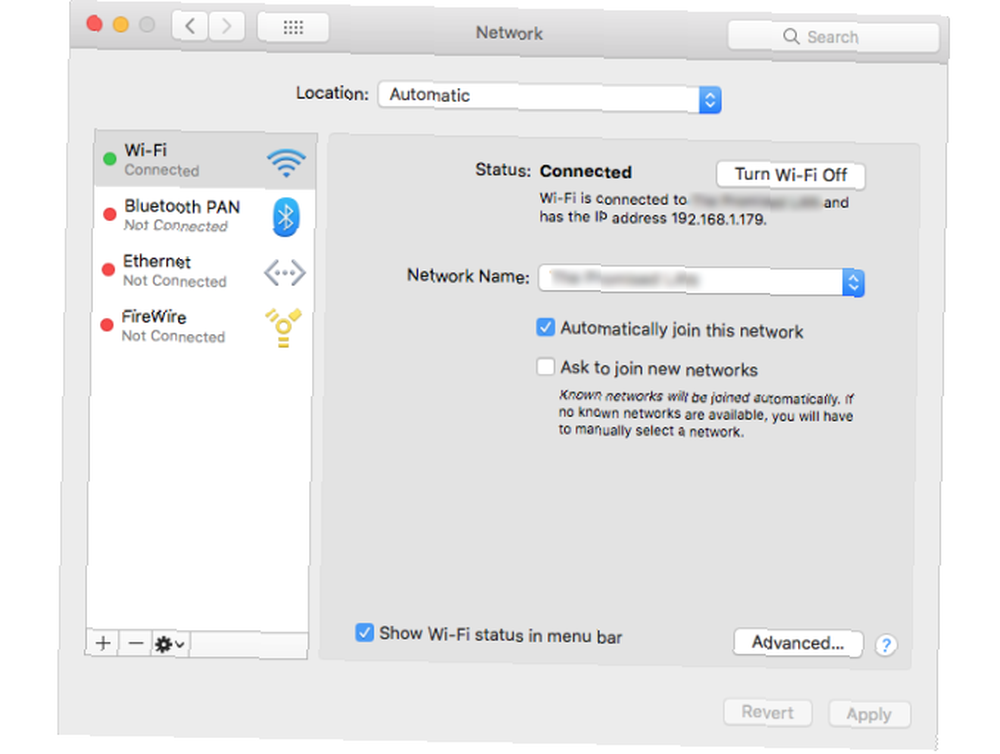
Pokud nejste v dosahu a používáte Mojave, klikněte na Wi-Fi> Pokročilé. Vyhledejte otevřenou síť Wi-Fi v seznamu a pod Automatické připojení a poté zrušte zaškrtnutí políčka pro tuto síť.
Každý, kdo používá Sierra (10.12) nebo starší verzi systému MacOS, nebude mít možnost zastavit automatické připojení. Pokud je tomu tak, musíte je ze svého odstranit Preferované sítě místo toho seznam. Můžete to udělat také na High Sierra nebo Mojave, pokud chcete. Pokud je síť mimo dosah, budete to muset udělat na High Sierra.
Stejně jako dříve jděte na Předvolby systému> Síť> Wi-Fi> Pokročilé. Vyberte svou otevřenou síť a klikněte na ikonu Mínus ikonu pod ní, abyste ji odstranili.

Tím se v budoucnu přestane připojovat váš Mac k této síti, pokud se k němu nerozhodnete znovu ručně.
Připojení Android a automatické Wi-Fi
V závislosti na verzi systému Android a vzhledu výrobce se může nastavení Wi-Fi mírně lišit. Proces by měl být podobný, ale může existovat určitá odchylka v lokalizaci nastavení Wi-Fi. Pokyny níže ukazují, jak změnit nastavení v systému Android 9.0 Pie.
Vydejte se k Androidu Nastavení oblast první. Obvykle je najdete vyhledáním v šuplíku aplikace nebo přejetím prstem po oznamovací liště a kliknutím na ikonu Ikona nastavení.
Jít do Připojení> Wi-Fi. Pokud jste v dosahu otevřené sítě, klikněte na ni a poté ji nastavte Automatické opětovné připojení na vypnuto.
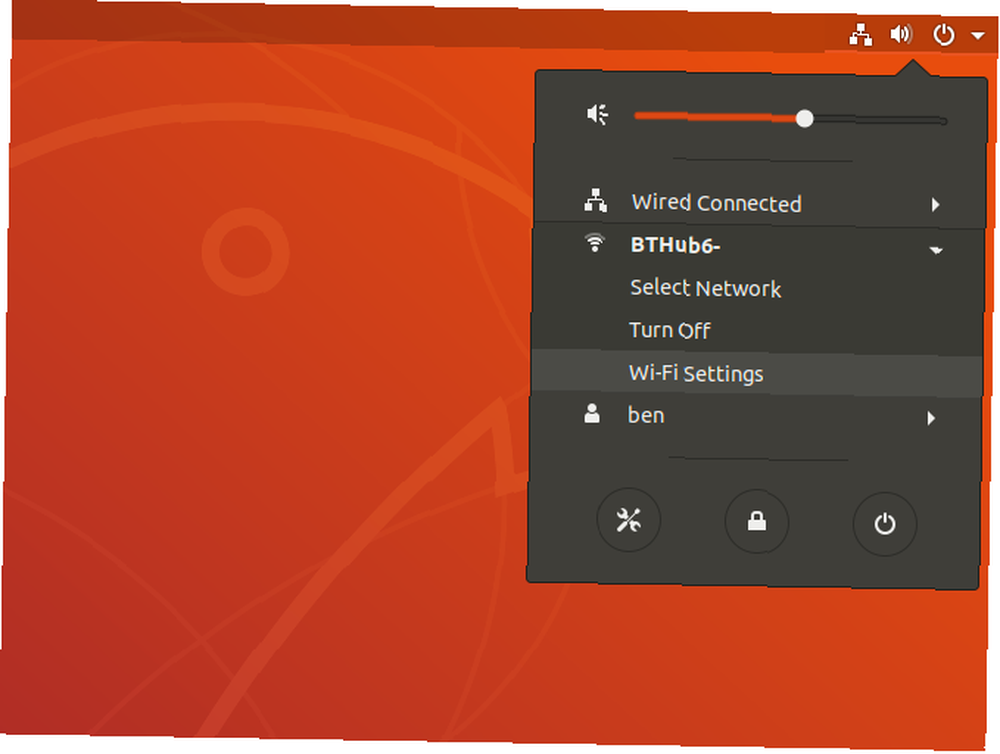
Najděte svou otevřenou síť Wi-Fi (musíte být v dosahu) a klikněte na ikonu Ikona nastavení vedle visacího zámku. Zrušte zaškrtnutí Připojte se automaticky Zaškrtněte políčko a klikněte na Aplikovat. Můžete také kliknout Zapomeňte na připojení pokud chcete.
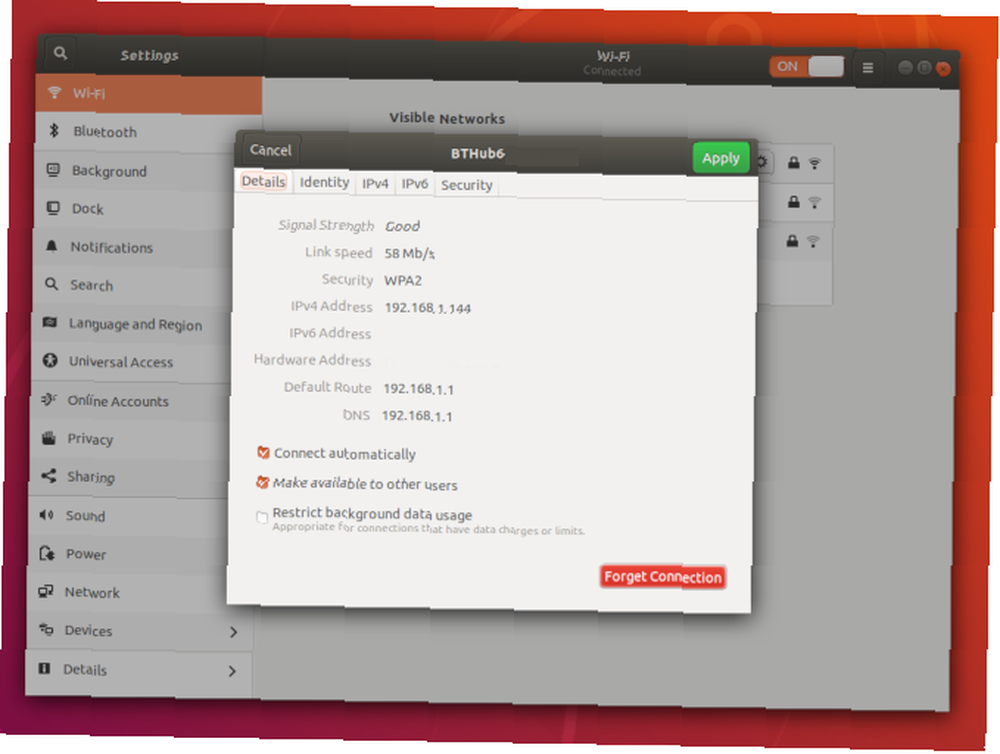
Budete muset být v dosahu sítě, abyste to mohli udělat pomocí GUI. Pokud nejste v dosahu, otevřete okno terminálu a zadejte následující:
cd / etc / NetworkManager / systém-připojení lsPodívejte se na uvedené soubory - měla by se zobrazit vaše otevřená síť Wi-Fi. Odtud zadejte do terminálu následující příkaz:
rm název souboru Kde název souboru je název otevřené sítě Wi-Fi. Tím se odstraní informace o síti a zabrání se opětovnému připojení, pokud se k ní nerozhodnete znovu připojit.
Při připojování k otevřeným sítím Wi-Fi buďte opatrní
Je důležité zdůraznit, že ne každá otevřená síť Wi-Fi, kterou uvidíte, je nebezpečná, ale to neznamená, že jste mimo nebezpečí. K otevřené síti se může připojit kdokoli a můžete být ve stejném spojení jako někdo s nesprávnými úmysly, aniž byste to kdy věděli. Zakázáním automatického připojení Wi-Fi se dostanete zpět do kontroly - pokud tomu nedůvěřujete, nepřipojujte se.
Otevřené sítě Wi-Fi, i když jsou důvěryhodné, mohou vaše data stále vystavovat komukoli se správnými nástroji. Vyhněte se riziku a vyberte si jednu z našich nejlepších VPN Nejlepší služby VPN Nejlepší služby VPN Sestavili jsme seznam toho, co považujeme za nejlepší poskytovatele služeb virtuální privátní sítě (VPN), seskupené podle prémií, zdarma a torrentů. -přátelský. abyste zůstali v bezpečí při každém připojení k otevřené bezdrátové síti.











